サーチャーのためのアメリカ合衆国特許商標庁(USPTO)の使い方
2022.09.01 | 調査コラム
目次
1. はじめに
世界には160以上の「特許に関する庁」というものが存在します。各庁はそれぞれ専用のホームページを持っていることが多いですが、海外の特許庁のホームページを訪問することにハードルを感じている方も少なくないのではないでしょうか?そこで、本コラムでは、初心者でも海外の特許庁をできる限り簡単に使える方法を追究していきます。今回はアメリカ合衆国の特許庁を取り上げます。
2. アメリカ合衆国特許商標庁の構成・特徴
アメリカの特許庁の正式名称は「 アメリカ合衆国特許商標庁(United States Patent and Trademark Office)」。略称「USPTO」と表記されます(以下、「USPTO」と表記)。
Googleなどの検索エンジンで「アメリカ 特許庁」と検索すると、「USPTO」のページがヒットします。
ここでUSPTOのトップページを開くと、以下のようなページが出てきます。

画面上部の「Patents」「Trademarks」などにカーソルを合わせると、各カテゴリの関連ページ一覧が表示されます。
なお、本コラムでは特許(Patents)に焦点を当て、特許関連の情報を取得するための使い方について記載を行っていきます。

「Patents(特許)」関連のページは大きく分けて、
・ Getting started:法律の基礎、提携している出願支援企業(弁護士など)、出願手続きについて記載
・ Application process:実際に出願を行った後、審査の過程での手続き等について記載
・ Maintaining a patent:登録後に発生する手続き等について記載
の構成となっています。
3. USPTOの使い方
まずはUSPTOのトップページで、「Patents」をクリックすると、特許の詳細ページに飛ぶことができます。

こちらが特許の詳細ページです。

ここでは特許調査 をするにあたって使用頻度が高いと思われる、「公報番号検索」「ワンポータルドシエ」「分類とキーワードを使った検索の方法」について取り上げてみます。
3.1 公報番号検索
今年7月まで「Public Pair」というページにて公報番号の検索が可能でしたが、8月より、新インターフェース「Patent Center」へ切り替えとなりました。
7月までは以下のURLにて公報番号検索画面へのアクセスができましたが、現在では、「Public PAIR to be retired」の案内が出るのみとなっています。
Patent Center へは、USPTOのトップページ>「Patents」にカーソルを合わせる>「Patent Center」でアクセスできます。また、https://patentcenter.uspto.gov/からも直接アクセスできます。
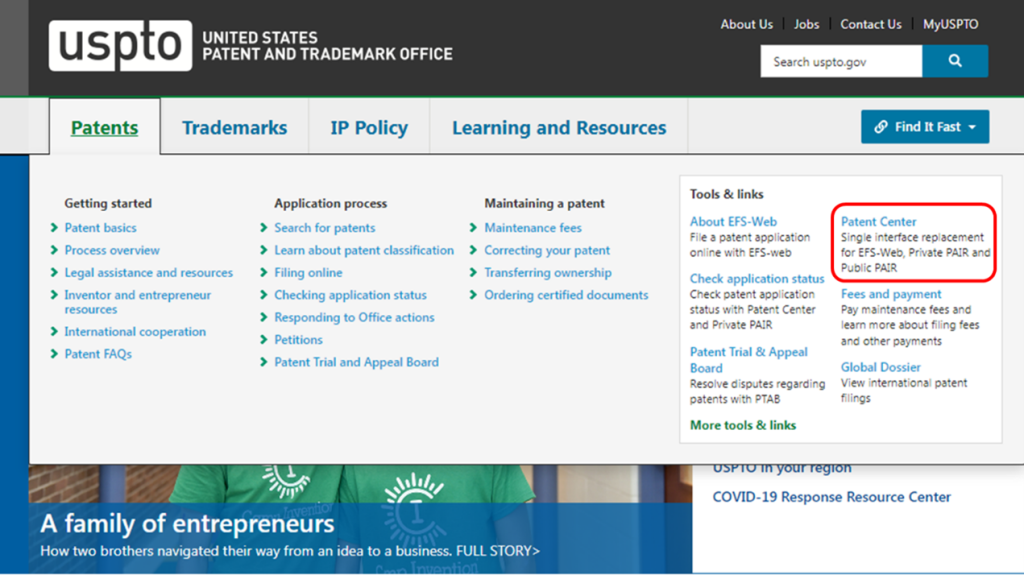
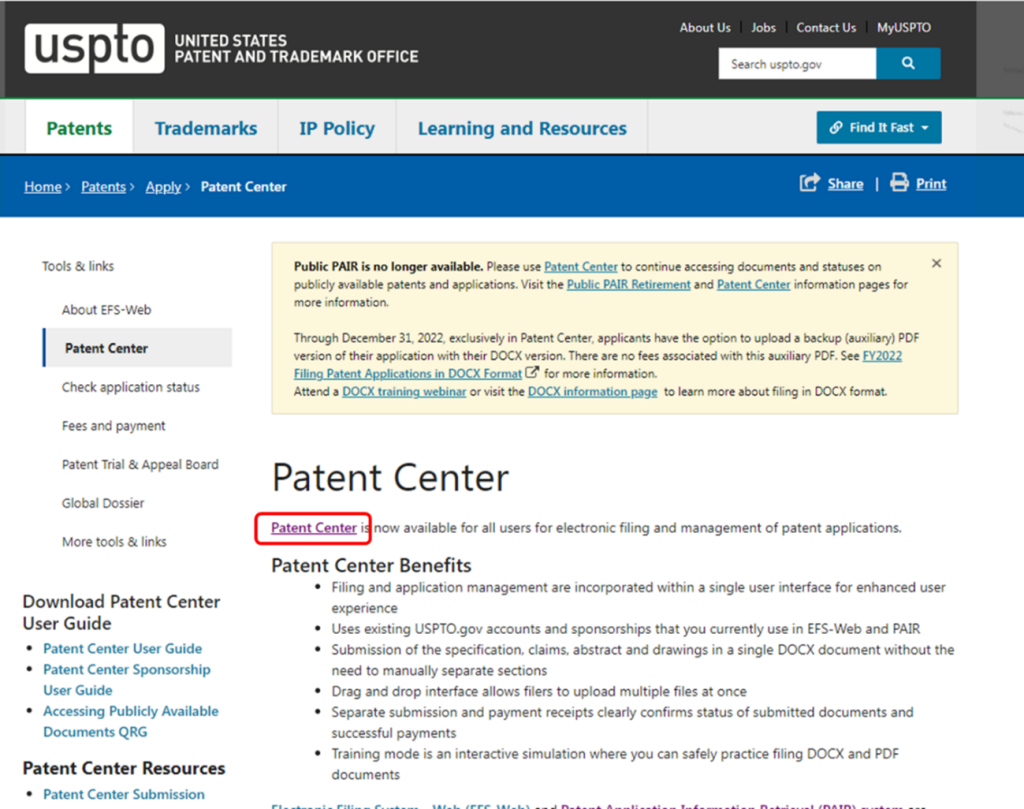
3.1.1 入力方法
番号検索は、「Search for a patent application」の項目を利用して行います。
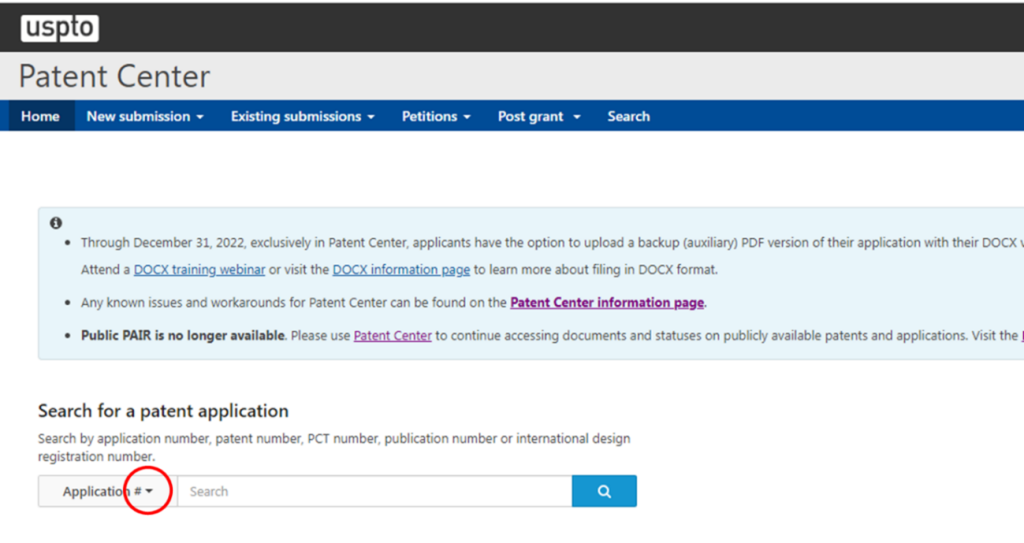
「Application # 」の⇒の▼をクリックすると、番号種別を選択できます。
なお、「All fields」は選択できません。
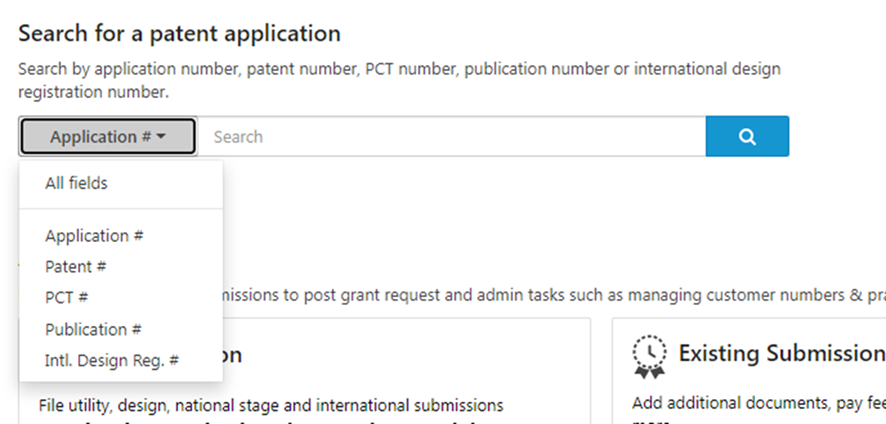
各番号の入力方法はPublic Pairと同じですが、 Patent Centerには入力方法の例示がありません。入力方法を間違えるとエラーが表示され、入力方法を見ることができます。
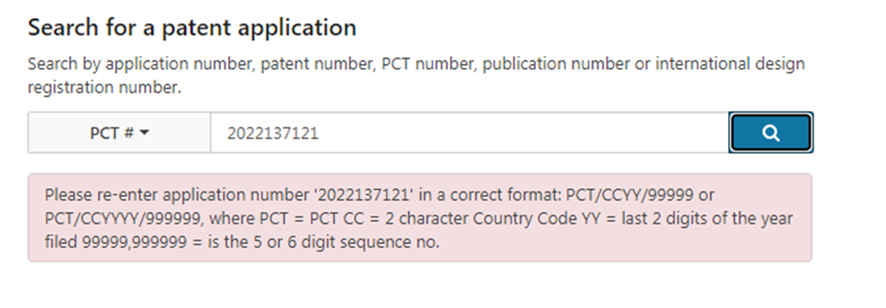
<各番号の入力方法>
出願番号(Application):XX/XXXXXXまたはXXXXXXXX(例:16/637443または16637443)
特許番号(Patent):番号をそのまま入力(例:7727574、11260026)
国際出願番号(PCT):PCT/CCYY/99999またはPCT/CCYYYY/999999(例:PCT/EP21/79199)※公開番号ではないことに注意。
公開番号(Publication): US 9999-9999999 A9、9999-9999999 A9、9999-9999999、US 99999999999 A9、99999999999 A9、99999999999のいずれか(例:20210220421、西暦の後に7桁の番号)
3.1.2 公報全文へのアクセス
番号照会を行った後、最初に表示される画面で各リンクをクリックすると、公報全文にアクセスすることができます。 また、後述するGlobal Dossierもこの画面から確認することができます。
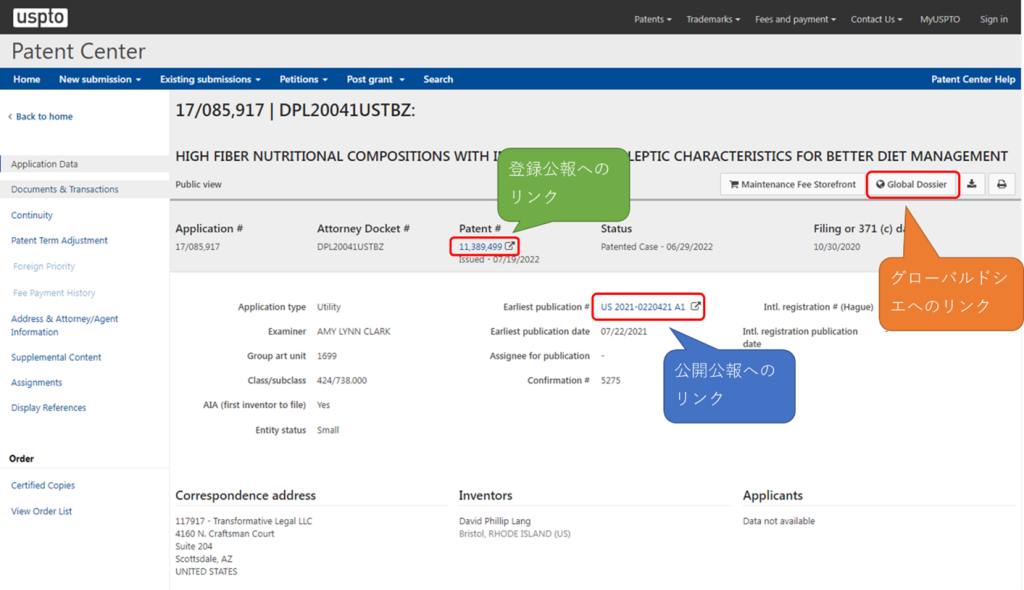
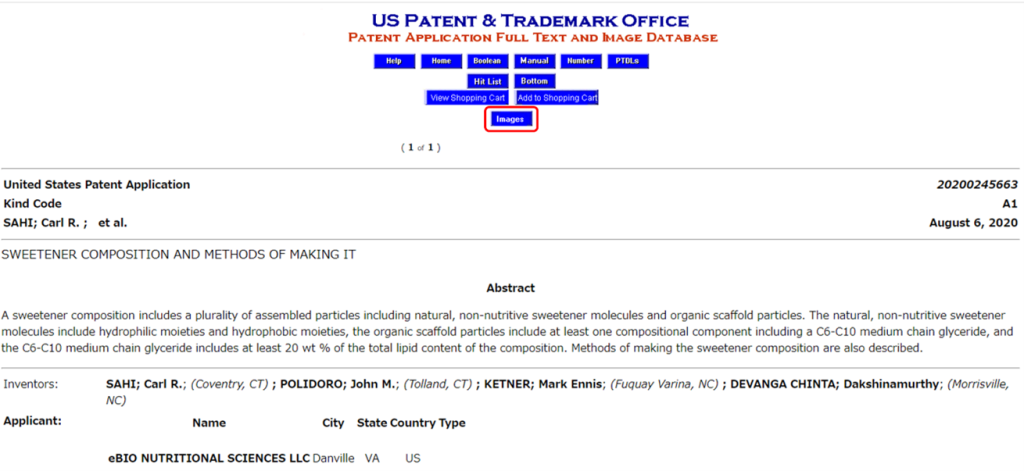
また、公報表示画面の画面上部の下にある「Images」をクリックすると、公報PDFを入手することができます。PDFで最初に表示されるのはフロントページのみですが、画面左側の「Full Pages」をクリックすると、PDF全体を表示することができます。
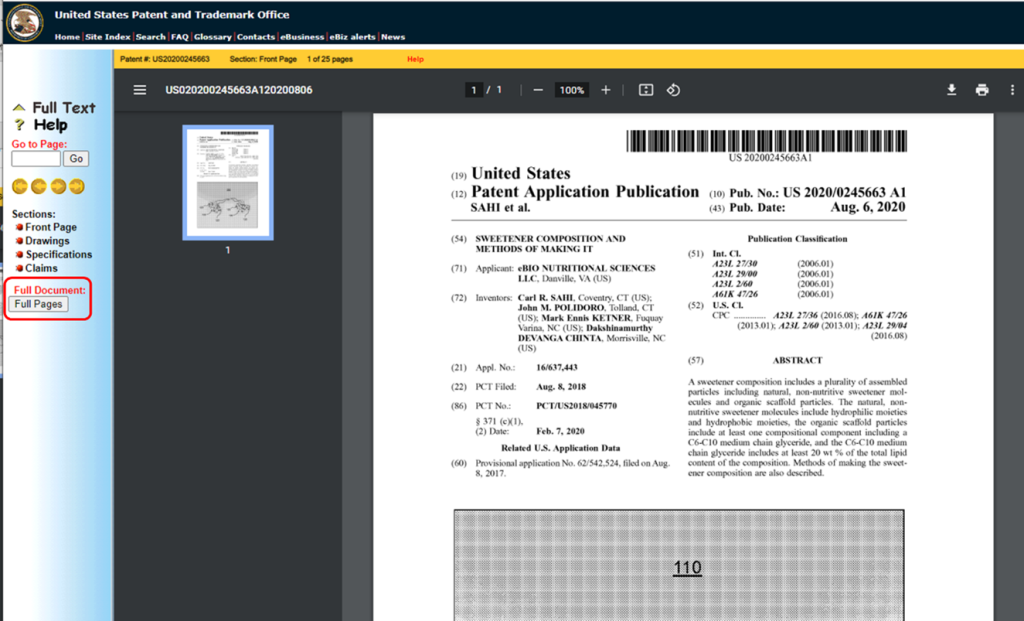
また、画面右上の↓をクリックすると、PDFをダウンロードすることができます。
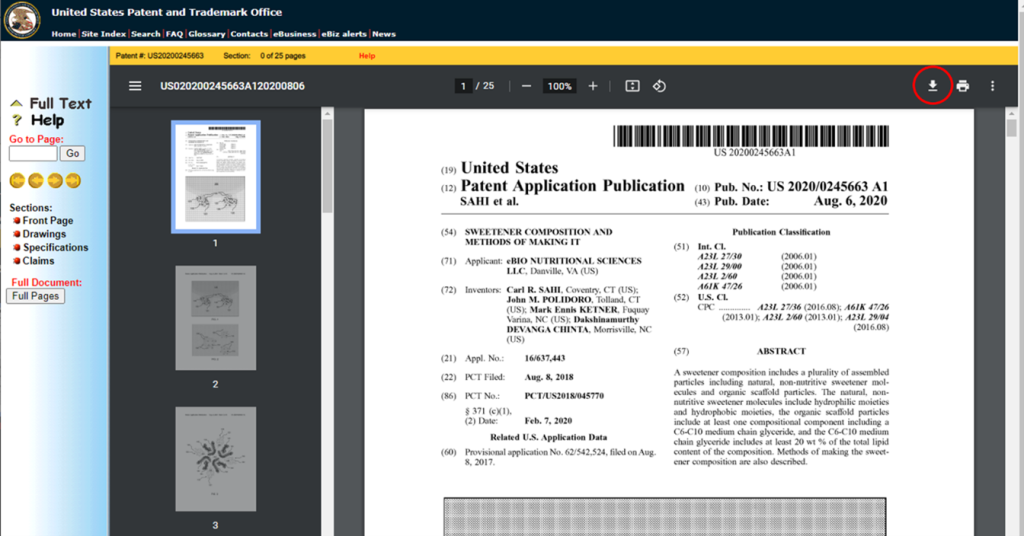
3.1.3 審査過程の情報へのアクセス
ページ左側の「Documents & Transactions」をクリックすると、包袋情報を入手できます。
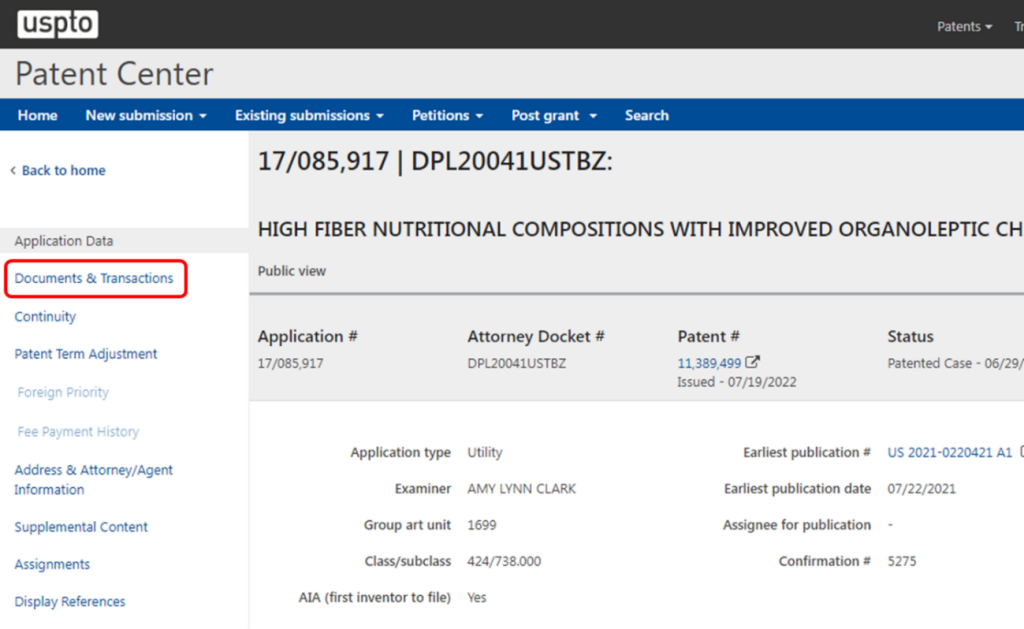
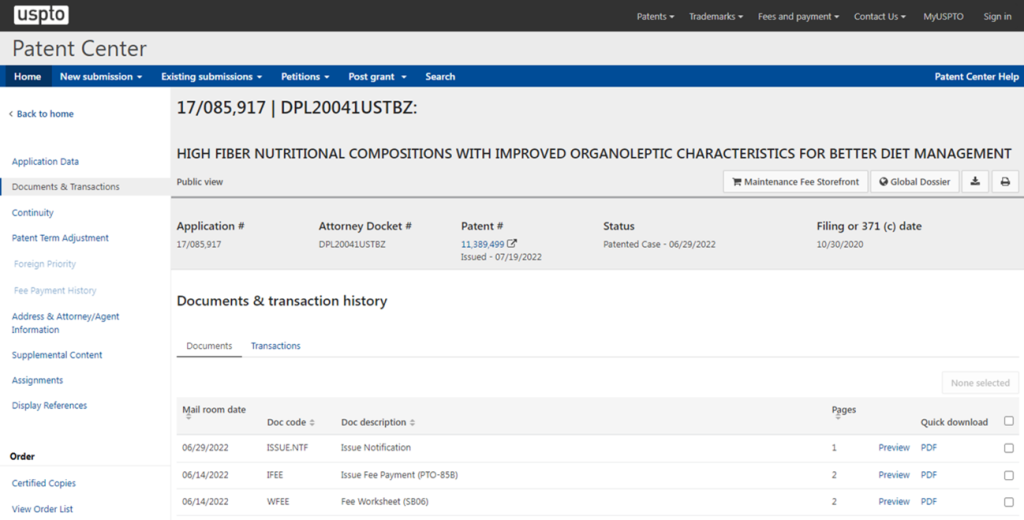
3.2 ワンポータルドシエ
ワンポータルドシエとは、外国の特許庁での包袋情報を自国の特許庁のサイトで閲覧できるものです。一つの出願番号または公報番号を入力すると、対応する外国ファミリも一気に検索でき、その出願関連書類および審査過程をまとめて見ることができます。
USPTOでは、「Global Dossier」という名称になっており、トップページ>「Patents」にカーソルを合わせる>「Tools & links」>「Global Dossier」>動画下(または左)の「Access Global Dossier」をクリックすると該当ページにアクセスすることができます。


また、こちらのURLからもアクセスをすることができます。
https://globaldossier.uspto.gov/#/

画面の大部分が説明で占められているので、初見では「どうやって使うの?」となりそうですが、画面左上をよく見ると、公報番号入力欄があることがわかります。
「Office」で国を、「Type」で公報種別を選択し、右側のボックスに番号を入力して右側の虫眼鏡をクリックすると、以下の画面が出てきます。


見たい書類をクリックすると、PDF形式の書類が表示されます。原語および英語翻訳版の閲覧が可能です。
<日本語オリジナル>

<英語翻訳版>

3.3 分類とキーワードを使った検索の方法
USPTOの検索画面には、以下のルートでアクセスすることができます。
トップページ>Patents>Patent basics>Search Patents>各検索画面(USPTO Patent Full-Text and Image Database (PatFT) またはUSPTO Patent Application Full-Text and Image Database (AppFT) またはPatent Public Search)
3.3.1 検索画面
USPTOでの特許検索用のページは3種類が存在しています。
・ USPTO Patent Full-Text and Image Database (PatFT):登録特許のみのデータベース
・ USPTO Patent Application Full-Text and Image Database (AppFT):公開公報のみのデータベース
・ Patent Public Search:2022年2月にリリースされた新しい検索エンジンで、公開公報も特許公報も検索することができる
このうち、PatFTとAppFTにはそれぞれ「Quick Search」「Advanced Search」「Patent Number Search」の3種類があります。
PatFTとAppFTの検索画面は類似しており、たとえば「Advanced Search」では以下のような画面が表示され、左上の「Query」ボックスに直接入力して検索を行うという仕様となっています。なお、「Query」の右側の[Help]をクリックすると入力方法やストップワード(入力すると検索が止まってしまう語句)の解説を読むことができます。

一方、新たにリリースされた「Patent Public Search」はインターフェースの画面ががらりと変わっています。

「Start Search」をクリックすると検索画面が表示されます。

なお、左下のタブで「?Help」をクリックすると入力方法などの解説が見られます。

USPTO のPatent Public Searchでは、「キーワード.フィールド名.」という、あまり見かけない入力方法となっているようです。
ここで、「Advanced Search」画面に切り替え、実際に検索を行ってみます。

画面右上の「Advanced Search」をクリックすると、画面が切り替わります。
(例)チョコレート×粉(クレーム記載)

PatFTとAppFTとは違い、一画面で検索からヒット文献のチェックまでできますし、検索しやすいデザインになっているという印象です。
3.3.2 特許分類
トップページ>Patents>Application process>Learn about patent classificationの順にアクセスしていくと、特許分類の解説ページへ行くことができます。

分類のページでは、CPCとUSPCの一覧が確認できるページへのリンクがあります。ページ下部の「Cooperative Patent Classification (CPC) system」および「United States Classification (USPC) system」をそれぞれ展開すると、各分類へのリンクが表示されます。


CPCの場合は、「CPC scheme」をクリックすると、一覧ページへアクセスができます。

USPCの場合は、「USPC class numbers and titles」から一覧へアクセスすることができます。


なお、この「Patent Classification」のページ下部にある、「Search Patent Classification Systems」では、CPCやUSCの分類の定義、キーワードによる分類検索、IPCとCPCとの対応(コンコーダンス)を調べることができます。

例えば、「Enter Classification symbol」のところに分類を入力し、「Select content」で「Definitions」を選択したうえで「submit」をクリックすると、分類の定義を読むことができます。


また、分類を入力し、「Select content」で「CPC to IPC Concordance」を選択したうえで「submit」をクリックすると、入力したCPCに対応するIPCがわかります。


4. おわりに
USPTOのホームページは関連するページがたくさんあり、初見ではどこをどう使ったらいいのか、どのようにアクセスしたら良いか、戸惑う場面も多々あると思います。ただ、特許庁のホームページは他のどんな商用データベースよりも情報が確実かつ開示が速いと考えられます。慣れるまでは大変ですが、是非使いこなしてみてください。
私自身は無効資料調査を行う際に、審査過程の情報(包袋情報)を取得するために使うことが多いです。必要な書類だけを選択し、PDFで取得できるのは便利だなと思います。
また機会があれば別の特許庁も取り上げる予定です。
調査事業部 工藤
【参考】
本コラムは2022年8月5日時点の情報を基にしております。今回取り上げたサイトやホームページの構成は今後変更になる可能性があります。
・アメリカ特許商標庁のトップページ
https://www.uspto.gov/
・Patent Center:公報番号検索のページ
https://patentcenter.uspto.gov/
・グローバルドシエ
https://globaldossier.uspto.gov/#/
・Patent Public Search
https://ppubs.uspto.gov/pubwebapp/static/pages/landing.html?MURL=PatentPublicSearch